1、Ctrl+N快捷键,新建文件。在新建对话框中,将宽度设置为600pixels,高度设置为400pixels,分辨率设置为150pixels/inch,新建一个600pixels*400pixels大小的操作窗口。

2、在颜色面板中,单击前景色,将其设置为粉红色(RGB=232/224/227)。按Ctrl+Del快捷键,将画面填充为粉红色。

3、执行画面上端的滤镜-纹理-纹理化命令,打开设置面板,将纹理设置为画布,缩放设置为73%,凸现设置为4,光照设置为下(或底)。这样,背景图像中应用了画布纹理滤镜的效果。

4、执行画面上端菜单的滤镜-渲染-光照效果命令,拖动强度和聚焦的图标设置光的强度和焦点。在左侧的预览窗口中,拖动光点设置需要的位置和方向,单击“好”按钮应用效果。
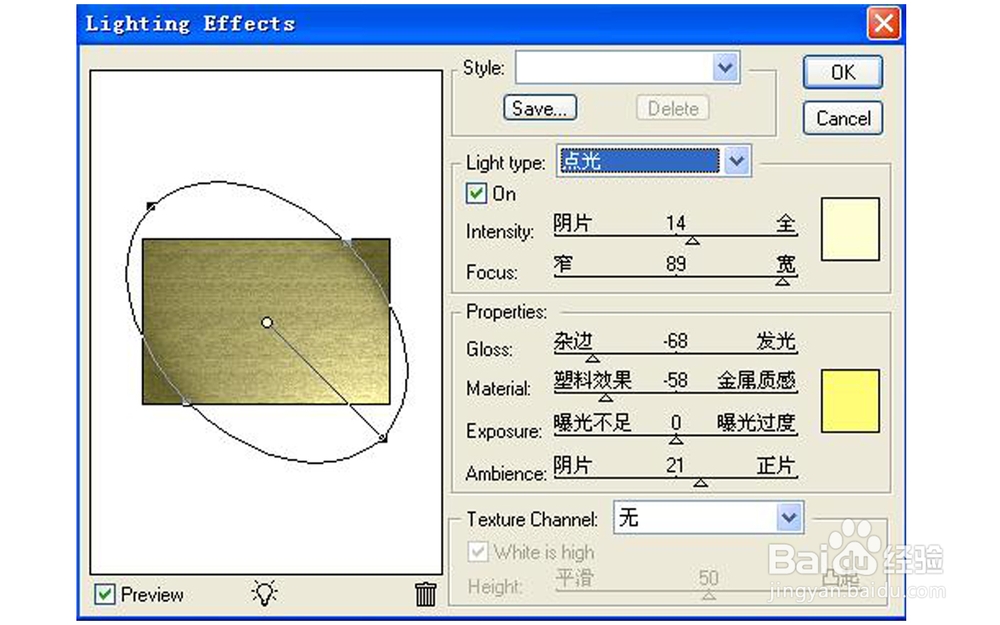

5、执行画面上端菜单栏的图像-调整-色阶命令,移动3个图标调整画面的亮度。画面整体变得具有温暖的气氛。
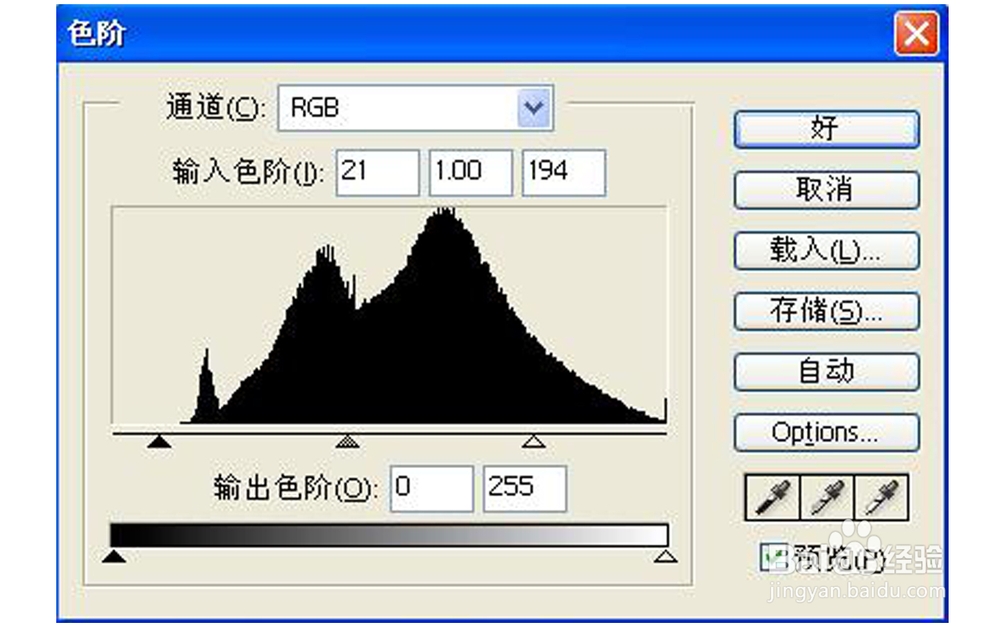
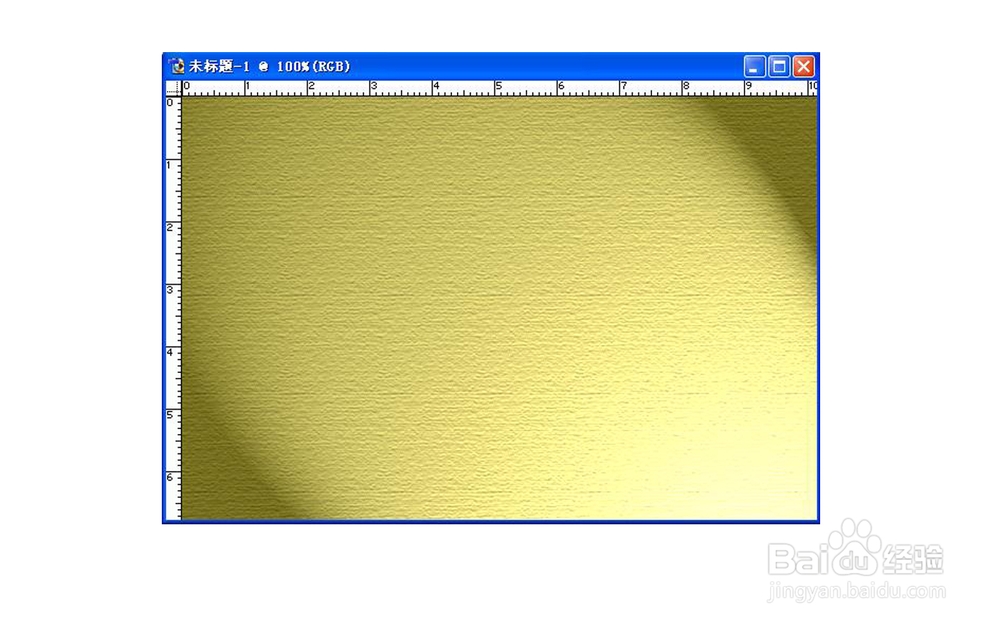
6、在工具箱中,选择横排文字工具,并在字符面板中将字体设置为方正综艺简体,大小设置为90pt,在画面中输入“百度の经验”。

7、为了将各个文字设置为不同的颜色,在画面中选择相应的字母后,在字符面板中单击颜色按钮,打开拾色器对话框。

8、在拾色器对话框中,指定需要的颜色。将百字设置为粉红色(RGB=192/153/145),度设置为浅黄色(RGB=241/236/157),の设置为红色(RGB=176/6/6)。
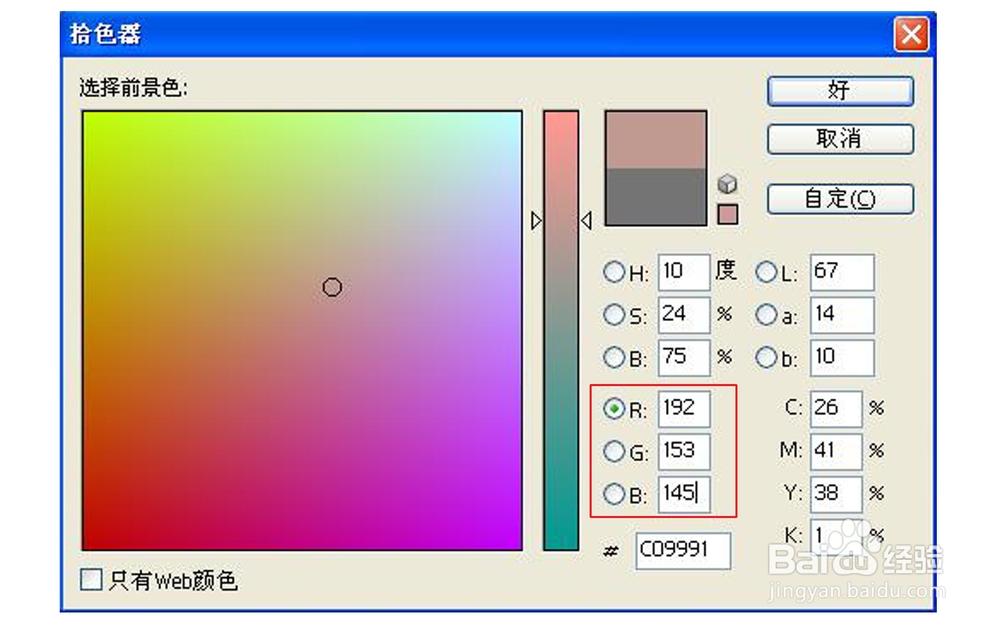

9、同样,在拾色器对话框中,将经和验分别设置为绿色(RGB=98/119/42)和浅褐色(RGB=143/118/74),从而完成5个文字的不同颜色设置。



10、在图层面板中,将百度の经验图层拖动到下端的“创建新的图层”按钮上进行复制,并放置到百度の经验图层下方。为了将复制的文字变成图形,执行画面上端菜单的图层-文字-转换为形状。这样,复制的文字变成了图形。在图层面板中,双击文字图形图层前的颜色图标将颜色变为黑色。

11、单击选择路径面板,可以确认图形图层存储为矢量蒙版图层。双击该矢量蒙版图层,弹出“保存路径”对话框,可以指定一个名称来存储路径。这里,指定名为路径1,将图层存为路径。

12、为了给“百度の经验”添加纸质感,使用纹理效果。在图层面板中,选择百度の经验图层,执行画面上端菜单的滤镜-纹理-纹理化命令。目前图层为文字状态,弹出一个显示需要将文字转成图像状态的对话框,单击确定按钮。

13、在纹理化设置面板中,将纹理设置为砂岩,缩放设置为60%,凸现设置为3,光照方向设置为右上,单击确定按钮应用纸质感的纹理。

14、为了表现出真实的纸效果,给每个文字添加阴影效果。在图层面板中,单击黑色图形图层,并使用工具箱中的直接选择工具盒钢笔工具、添加锚点工具以及转换点工具制作阴影效果。

15、如果需要曲线,使用添加锚点工具添加锚点后,拖动方向线绘制出需要的曲线。选择直线形状工具,选择并移动锚点,完成自然真实的阴影。



16、在图层面板中,将阴影图层的“不透明度”设置为70%,提高阴影的透明度,是其更加真实。

17、执行画面上端菜单栏中的滤镜-模糊-高斯模糊命令,会弹出在图形图层中无法应用滤镜,需要转换成普通图层的提示框。单击确定按钮。查看图层,可以发现图形图层转换成了普通的图层。在高斯模糊对话框中,将半径设置为0.5pixels,将阴影稍稍模糊化。


18、在工具箱中,使用横排文字,在画面中输入背景文字。在字符面板中,将文字设置为艺黑,并拖动鼠标指定输入区域,然后直接输入文字。

19、在段落面板中,单击居中文本按钮,将文字设置为居中对齐。这样,文字的排版显得不规则,更加自然。按Ctrl+Enter快捷键完成输入。

20、在图层面板中,选择背景文字图层,将不透明度设置为30%,填充设置为37%,使文字变得模糊。

21、选择背景文字图层,执行画面上端菜单中的图层-文字-文字变形。在文字变形面板中,将样式设置为贝壳,弯曲设置为+51%,水平扭曲设置为+25,单击确定按钮进行应用。


22、OK!完成!最终效果如图所示。希望对大家有所帮助。
